Sådan opretter du M3U-afspilningsliste ved hjælp af Media Player i Windows 11/10
I denne vejledning skal vi tale om , hvordan man opretter en M3U-afspilningsliste(how to create an M3U playlist) i Windows 11/10. M3U er et akronym for MP3 URL og er en multimedieafspilningslistefil. Det blev oprindeligt designet til at oprette spillelistefiler med MP3 -lydfiler. Det kan dog også indeholde lydfiler i andre lydformater. Derudover kan du også tilføje videofiler til M3U - afspilningslister.
Sådan åbner du M3U Playlist i Windows
En masse musikafspillere lader dig åbne og lytte til M3U - afspilningslister på Window 11/10 . Du kan importere, se og afspille M3U- afspilningslister i Windows Media Player . Bortset fra det understøtter nogle andre tredjeparts medieafspillere også M3U - afspilningslister til import og afspilning. Nogle af disse medieafspillere inkluderer VLC medieafspiller, GOM Player , Winamp, AIMP og PotPlayer .
Bemærk, at M3U- afspilningslisterne ikke indeholder det faktiske medieindhold. Disse afspilningslister er gemt i tekstbaseret format og indeholder kun stien til mediefiler for at afspille dem i den tilføjede rækkefølge. Lad os nu tjekke forskellige metoder til at oprette M3U- afspilningslister på Windows 11/10 .
Hvordan laver jeg en M3U- afspilningsliste i Windows Media Player ?
Du kan bruge den oprindelige medieafspillerapplikation i Windows 10 , dvs. Windows Media Player . Du kan oprette en ny M3U- afspilningsliste samt afspille eksisterende M3U- filer ved hjælp af WMP . Her er trinene til at generere afspilningslister i M3U -filformat i Windows Media Player :
- Åbn Windows Media Player.
- Gennemse(Browse) og importer kildemediefiler.
- Træk mediefilerne til afspilningslisten.
- Klik(Click) på Listeindstillinger(List) > Gem(Save) liste som.
- Vælg M3U som afspilningslisteformat.
- Tryk(Press) på knappen Gem(Save) for at generere en M3U- afspilningsliste.
Start først Windows Media Player- applikationen. Gennemse derefter(Next) mediefilerne og mappen, som du vil oprette en M3U -afspilningslistefil med. Træk nu mediefilerne til sektionen Afspilningsliste(Playlist) .
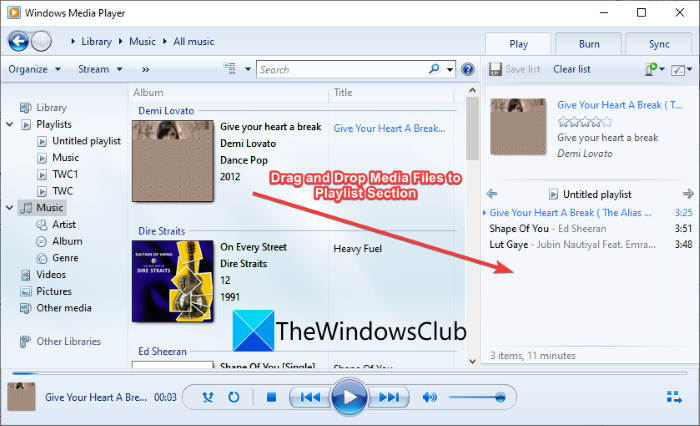
Klik derefter på rullemenuen Listeindstillinger . (List options)Tryk derefter på Gem liste som( Save list as) mulighed fra forskellige muligheder.
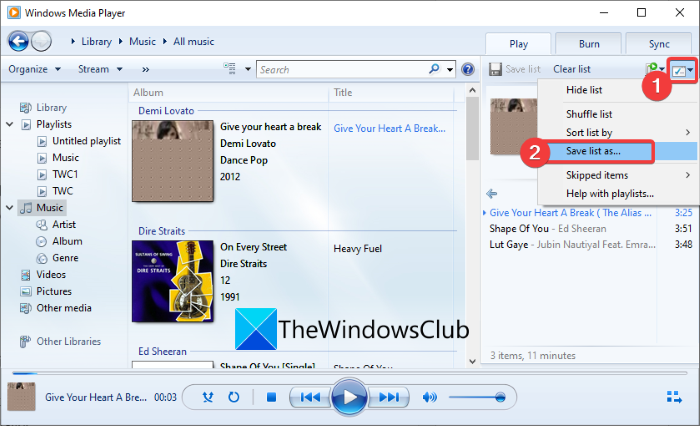
Til sidst skal du vælge output-playlisteformatet som M3U og klikke på knappen Gem(Save) for at oprette en M3U-afspilningsliste.
Hvis du vil have flere muligheder for at oprette M3U- afspilningslister, vil vi liste dem i dette indlæg. Lad os gå til kassen!
Sådan opretter du en M3U- afspilningsliste i Windows 11/10
Her er nogle andre metoder til at oprette en M3U -afspilningsliste på din Windows 11/10-pc:
- Brug en dedikeret afspilningsliste til at oprette en M3U- afspilningsliste.
- Opret M3U(Create M3U) - afspilningslister i VLC -medieafspilleren.
- Generer M3U-afspilningslister i Winamp.
- Opret en M3U-afspilningsliste i AIMP.
- Brug Audacious(Use Audacious) til at oprette M3U- afspilningslister.
- Opret en M3U-afspilningsliste i Notesblok.
Lad os diskutere ovenstående metoder i detaljer nu!
1] Brug(Use) en dedikeret afspilningsliste til at oprette en M3U- afspilningsliste
Der er nogle dedikerede programmer, der giver dig mulighed for at oprette M3U- afspilningslister på Windows 11/10 . Her vil vi liste to gratis playliste-skabere. Lad os gå til kassen!
1) Playlist Creator til mp3-afspillere
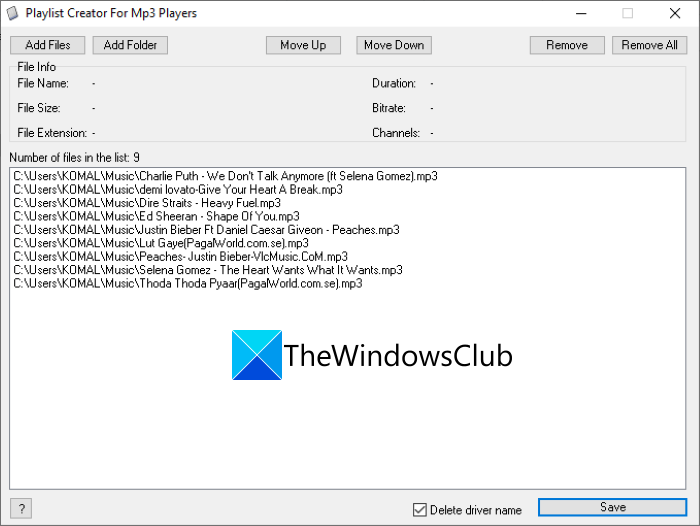
Som navnet giver væk, er Playlist Creator For Mp3 Players en gratis software til at generere M3U - afspilningslister. Det er bærbar og let software til at lave afspilningslister. Her er de vigtigste trin til at bruge denne software til at generere M3U - afspilningslister:
- Download denne software fra sourceforge.net .
- Udpak den downloadede RAR -fil ved hjælp af unzipper freeware .
- Start applikationen Playlist Creator .
- Klik(Click) på knappen Tilføj filer(Add Files) eller Tilføj mappe(Add Folder) for at importere flere kildemediefiler.
- Du kan nu ændre rækkefølgen af filer ved hjælp af knappen Flyt op(Move Up) eller Flyt ned(Move Down) .
- Tryk(Press) på knappen Gem(Save) for at gemme M3U- afspilningslisten.
Det er en nem at bruge og enkel M3U - playlisteproducent, som du kan prøve.
2) sPlaylistMaker
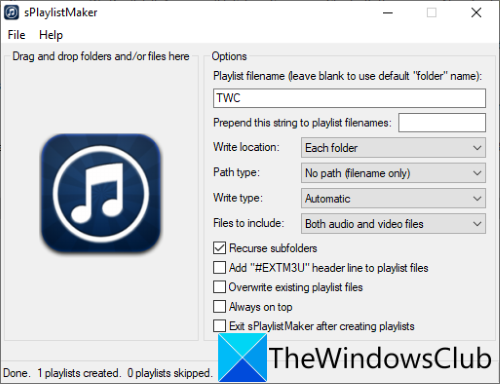
En anden dedikeret software til at oprette M3U - afspilningslister på Windows 11/10 er sPlaylistMaker. Det er en bærbar software, der giver dig mulighed for at oprette M3U- og M3U8- afspilningslister. Her er trinene til at oprette en M3U -afspilningsliste ved hjælp af sPlaylistMaker:
- Download sPlaylistMaker.
- Udpak den downloadede mappe.
- Kør sPlaylistMaker-applikationsfilen.
- Indstil (Set)afspilningslisteindstillinger(Playlist) , herunder afspilningslistenavn, skriveplacering, filer, der skal inkluderes (lyd/video eller begge), skrivetype ( M3U eller M3U8 ) osv.
- Træk(Drag) og slip lydfiler eller en hel mappe til dens grænseflade.
M3U - afspilningslisten oprettes, så snart du slipper lydfiler på dens grænseflade.
For at bruge denne software kan du downloade den herfra(from here) .
Se: (See:) Sådan flettes flere afspilningslister på Spotify og YouTube Music.(How to merge multiple Playlists on Spotify and YouTube Music.)
2] Opret M3U(Create M3U) - afspilningslister i VLC -medieafspilleren
Hvis du er en ivrig bruger af den berømte VLC-medieafspiller(VLC media player) , kan du bruge den til at oprette M3U- afspilningslister. Det lader dig generere M3U og andre afspilningslistefiler inklusive M3U8 , XSPF og HTML - afspilningslister. Her er de vigtigste trin til at oprette M3U - afspilningslister i VLC -medieafspilleren:
- Download og installer VLC -medieafspilleren.
- Start applikationen.
- Skift visningstilstand til afspilningsliste.
- Tilføj mediefiler til afspilningslisten.
- Gå til indstillingen File > Save Playlist til fil(File) .
- Vælg M3U som outputfilformat, og gem afspilningslisten.
For det første skal du downloade og installere VLC -medieafspilleren, hvis du ikke allerede har den på din pc. Åbn derefter denne softwares GUI .
Gå nu til menuen Vis( View) , og klik på indstillingen Playlist for at åbne dens Playlist Manager .
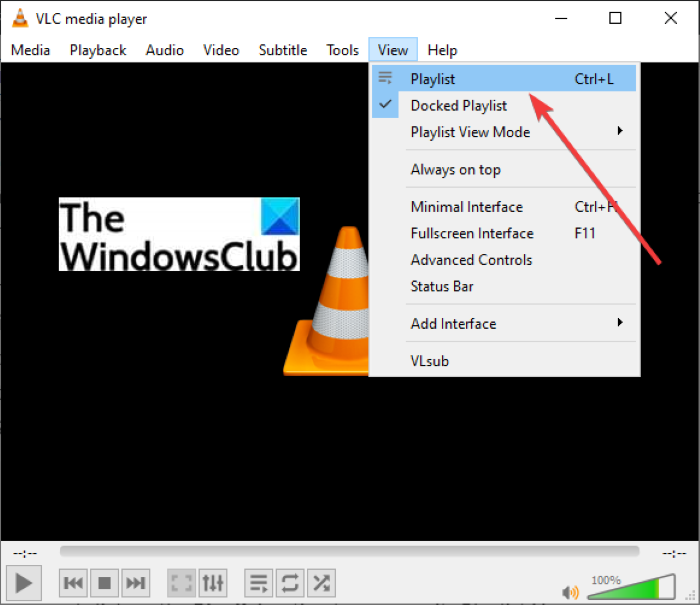
Højreklik derefter på det hvide tomme område, og fra kontekstmenuen skal du bruge Tilføj fil(Add File) eller Tilføj mappe(Add Folder) for at importere inputmediefilerne til det.

Gå derefter til menuen Filer(File) og tryk på indstillingen Gem afspilningsliste til fil(Save Playlist to File) .
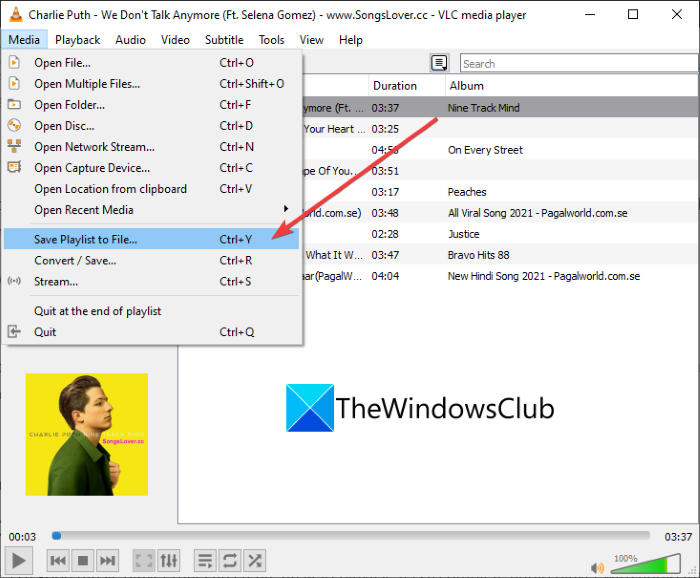
Indstil til sidst målformatet til M3U , indtast afspilningslistens filnavn, og tryk derefter på knappen Gem(Save) . Dette vil oprette en M3U -afspilningslistefil, som du kan bruge i et understøttet program.
Læs: (Read:) Sådan redigeres lyd- eller videometadata-tags i VLC-medieafspiller.(How to edit Audio or Video Metadata Tags in VLC media player.)
3] Generer M3U-afspilningslister i Winamp
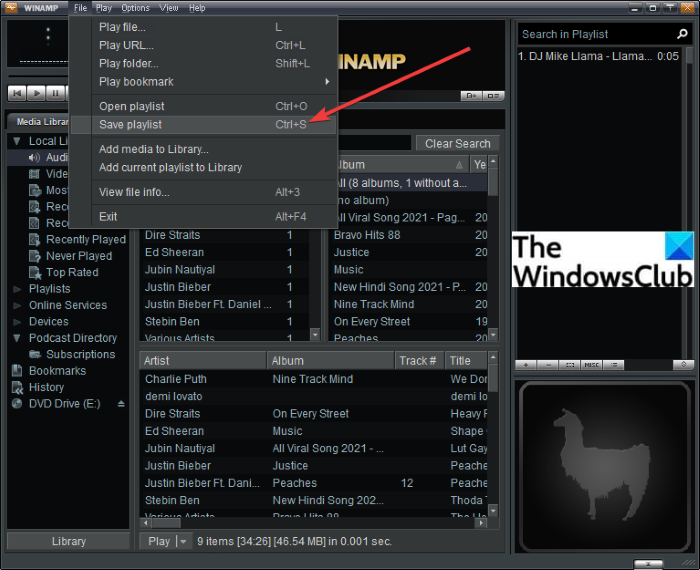
Winamp er en af de første lydafspillere, der understøttede M3U - afspilningslister. Du kan bruge den til at afspille og oprette M3U- , M3U8- og PLS - afspilningslister i Windows 11/10 . For at gøre det, her er trinene:
- Download og installer Winamp.
- Start Winamp.
- Tilføj mediefiler til det.
- Klik på indstillingen File > Save Playlist .
- Vælg M3U som output-playlisteformat.
- Indtast et filnavn, og tryk på knappen Gem(Save) .
På denne måde kan du også oprette M3U8- og PLS - afspilningslister.
Læs: (Read:) Sådan bruger du Mini Lyrics Plugin til Windows Media Player.(How to use Mini Lyrics Plugin for Windows Media Player.)
4] Opret en M3U-afspilningsliste i AIMP
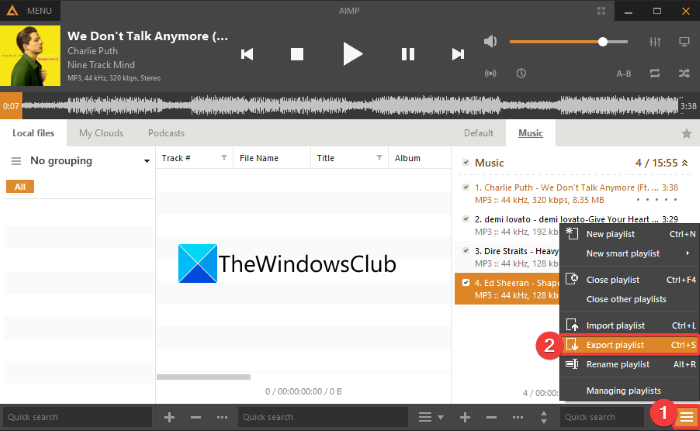
AIMP er en god musikafspiller, der kan oprette en M3U - playliste. Det er en komplet lydafspiller med lydmærkning og konverteringsfunktioner. Du kan oprette M3U- , M3U- , ( Unicode )- og Winamp -afspilningslistefiler ved hjælp af denne lydafspillersoftware. Lad os tjekke trinene for at gøre det:
- Først skal du downloade og installere AIMP på din pc.
- Start nu AIMP-softwaren.
- Gå derefter til menuen(Menu) og klik på indstillingen Åbn filer(Open Files) for at importere flere lydfiler.
- Derefter skal du klikke på menuen med tre bjælker i nederste højre hjørne.
- Tryk derefter på Eksporter afspilningsliste(Export Playlist) og gem M3U -afspilningslistefilen.
Det er ret nemt og glat at oprette M3U - afspilningslister med AIMP .
5] Brug Audacious(Use Audacious) til at oprette M3U- afspilningslister
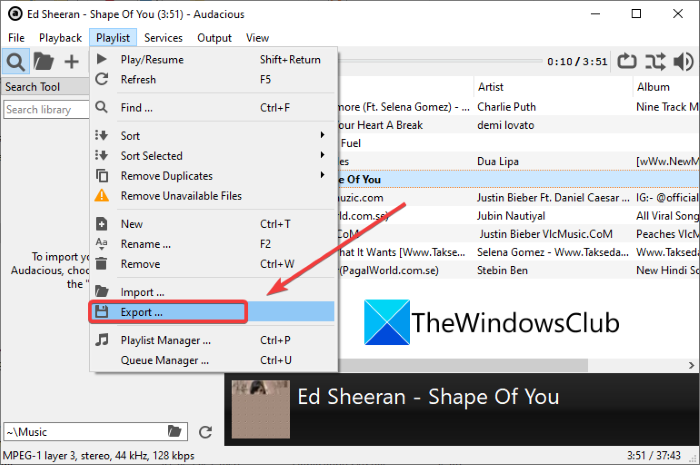
En anden software, som du kan bruge til at generere M3U- afspilningslister, er Audacious . Det er en dedikeret musikafspiller, der kan oprette M3U - afspilningslister. Følg nedenstående trin for at gøre det:
- Download Audacious og installer det.
- Start applikationen.
- Importer kildelydfilerne ved at gå til menuen Filer(File) .
- Gå til menuen Playlist og klik på knappen Eksporter( Export) .
- Indtast afspilningslistens navn med filtypenavnet .m3u .
- Tryk på knappen Gem(Save) for at generere en M3U- afspilningsliste.
Læs: (Read:) Sådan downloader du YouTube-playlistevideoer på én gang.(How to download YouTube playlist videos at once.)
6] Opret(Create) en M3U- afspilningsliste i Notesblok(Notepad)
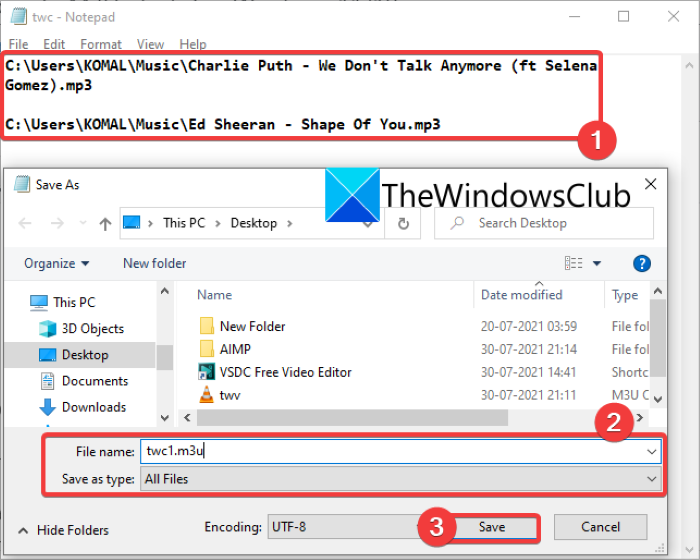
Ja, du læste rigtigt! Du kan også oprette en M3U- afspilningsliste i Notesblok(Notepad) på Windows 11/10 PC. Da en M3U -afspilningsliste grundlæggende indeholder placeringen af mediefiler og er et tekstbaseret filformat, kan du indtaste stien til mediefiler i nye linjer og oprette en M3U - afspilningsliste. Her er de nøjagtige trin til at oprette en M3U- afspilningsliste i Notesblok(Notepad) :
- Åbn først Notepad- applikationen på Windows 11/10 .
- Kopier og indsæt nu den nøjagtige sti til alle de mediefiler, som du vil oprette en afspilningsliste med.
- Når du har indtastet stien til alle kildemediefilerne, skal du gå til menuen Filer( File) og klikke på indstillingen Gem som(Save as) .
- Vælg derefter Gem som type(Save as type) til alle filer(All Files) .
- Indtast derefter afspilningslistens filnavn og tilføj .m3u filtypenavnet manuelt.
- Til sidst skal du trykke på knappen Gem(Save) for at oprette en M3U-afspilningsliste.
Brug af Notesblok(Notepad) er den nemmeste måde at oprette en M3U - afspilningsliste på Windows 11/10 PC.
Hvordan laver jeg en m3u-afspilningsliste i notesblok?
Du kan oprette M3U- afspilningslister i Notesblok(Notepad) ved at bruge trinene nævnt i metode (6). Indtast bare(Just) stien til mediefiler og gem filen i M3U -format.
Hvordan forvandler jeg en mappe til en afspilningsliste?
De ovennævnte metoder kan bruges til at omdanne en mappe til en afspilningsliste. Du kan importere en mappe med mediefiler VLC , AIMP eller enhver anden software nævnt her og konvertere den til en M3U eller en anden understøttet afspilningsliste.
Det er det!
Læs nu: (Now read:) Kan ikke indlæse M3U8, Cross Domain Access Denied, 404 ikke fundet, eller Ingen niveauer at spille
Related posts
Indstil eller skift standardmedieafspiller i Windows 11/10
Bedste gratis lydeditorer til Windows 11/10
Bedste gratis medieafspillere til Windows 11/10
CnX Media Player er en 4K HDR-videoafspiller til Windows 10
Brug 3nity Media Player til at se film og brænde dvd'er
Bedste gratis 4K-videoafspillere til Windows 10
Windows Media Player 12 - Hvad er nyt, og hvordan fungerer det?
Sådan streamer du din musik med OneDrive og Groove Music-appen til Windows
Sådan afspiller du videoer og dvd'er i Windows Media Player 12
Sådan tilføjer du plugins og udvidelser på VLC Media Player
ALLPlayer er en gratis Universal Media Player til Windows PC
4 grunde til at Windows Media Player Plus! Er værd at downloade
Media Player Hotkey: Tildel fælles genvejstaster til alle medieafspillere
Sådan ripper du en cd med Windows Media Player i Windows
Top 7 Windows Media Player 12 skins i 2010
Sådan downloader, installerer og anvender skins i Windows Media Player 12
Top 7 Windows Media Player 12 Skins i 2012
Streaming af dit Windows Media Player 12-bibliotek over internettet
Fejlfinding af Windows Media Player i Windows 11/10
Bedste VLC Skins til Windows PC - Gratis download
